שינוי תמונת הפרופיל שלך ב-Google Meet עוזר לך ליצור רושם אישי. מאמר זה ידריך אותך כיצד לשנות את תמונת הפרופיל שלך ב-Google Meet, Google Chrome!
 |
הוראות כיצד לשנות את תמונת הפרופיל שלך ב-Google Meet באמצעות מחשב
בעזרת מספר צעדים פשוטים במחשב, תוכלו לשנות במהירות את האווטאר שלכם ב-Google Meet, מה שיעזור לרענן את התדמית האישית שלכם וליצור רושם בפגישות מקוונות.
הוראות כיצד לשנות את תמונת הפרופיל שלך בגוגל
כדי לעדכן את תמונת הפרופיל שלך ב-Google Meet, תחילה עליך לשנות את תמונת הפרופיל שלך בחשבון Google. כאשר תמונת הפרופיל שלך בחשבון Google משתנה, היא תתעדכן אוטומטית ב-Google Meet.
שלב 1 : עבור אל גוגל, בחר "מידע אישי" משורת התפריטים השמאלית, ולאחר מכן לחץ על סמל המצלמה בתמונת הפרופיל שלך.
 |
שלב 2 : בחר "מידע אישי", עבור אל "תמונת פרופיל" ולחץ על האווטאר כדי לשנות את התמונה.
 |
שלב 3 : לחצו על "הוספת תמונת פרופיל" ובחרו באפשרות להעלות תמונה מהמחשב שלכם.
 |
שלב 4 : העלה תמונה חדשה, התאם את הגודל הרצוי, ולאחר מכן לחץ על "שמור" כדי להשלים.
 |
הוראות כיצד לשנות את האווטאר שלך בגוגל כרום
ניתן לשנות את תמונת הפרופיל שלך בעת שימוש ב-Google Chrome כדי להצטרף ל-Google Meet, בדיוק כפי שניתן לשנות אותה בחשבון Google שלך.
שלב 1 : היכנסו לחשבון גוגל שלכם בדפדפן גוגל כרום, החשבון בו אתם משתמשים כדי להצטרף לפגישות בגוגל מיט.
 |
שלב 2 : לחצו על סמל תמונת הפרופיל או ראשי התיבות של החשבון בפינה הימנית העליונה, לאחר מכן בחרו "נהל חשבון גוגל".
 |
שלב 3 : בקטע "תמונת פרופיל", לחצו על "הוספת תמונה לפרופיל", העלו תמונה חדשה מהמחשב שלכם ובצעו את שלבי העריכה כפי שהוזכרו קודם לכן.
 |
הוראות כיצד לשנות את תמונת הפרופיל שלך דרך קישור לחשבון גוגל
כדי לשנות את תמונת הפרופיל שלך במהירות, תוכל לבצע את השלבים הבאים: עבור אל גוגל, לחץ על תמונת הפרופיל שלך ובחר את סמל העיפרון. לאחר מכן, בחר "הוסף תמונת פרופיל" ופעל לפי ההוראות בסעיף למעלה.
 |
 |
עכשיו כשאתם יודעים איך לשנות את תמונת הפרופיל שלכם ב-Google Meet, בואו נחקור איך לשנות את התמונה שלכם גם ב-Google Meet וגם ב-Google Chrome באמצעות הטלפון שלכם.
הוראות כיצד לשנות את תמונת הפרופיל שלך ב-Google Meet באמצעות הטלפון שלך
בין אם אתם במחשב או בנייד, שינוי תמונת הפרופיל שלכם ב-Google Meet הוא קל. זה שימושי במיוחד לאנשים שמצטרפים לעתים קרובות לפגישות דרך הטלפון.
איך לשנות את תמונת הפרופיל שלך בגוגל מיץ
עדכון תמונת הפרופיל שלך ב-Google Meet עוזר לך ליצור רושם ולהיות קל לזהות אותך. הנה השלבים הפשוטים לשינוי תמונת הפרופיל שלך ב-Google Meet:
שלב 1: פתחו את Google Meet, לאחר מכן הקישו על סמל החשבון בפינה הימנית העליונה ובחרו "נהל חשבון".
 |
שלב 2: האפליקציה תעביר אתכם לדף ניהול החשבון. כאן, לחצו על סמל החשבון ובחרו "שנה תמונה".
 |
שלב 3: ניתן לבחור תמונה קיימת מהספרייה או להשתמש במצלמה כדי לצלם תמונה חדשה.
 |
שנה את תמונת הפרופיל של חשבון גוגל שלך במהירות
בדומה למחשב שלך, תוכל גם לשנות את תמונת הפרופיל של חשבון גוגל שלך ישירות בטלפון שלך דרך אפליקציית גוגל או ג'ימייל.
שלב 1: פתחו את אפליקציית גוגל או ג'ימייל בטלפון שלכם. לאחר מכן, הקישו על תמונת הפרופיל של החשבון שלכם.
 |
שלב 2: לחצו על חשבון, לאחר מכן בחרו מידע אישי.
 |
שלב 3: במקטע תמונת פרופיל, לחצו על הפקודה "שנה תמונה" ובחרו תמונה חדשה מהטלפון שלכם להעלאה.
 |
בעזרת השלבים הפשוטים שלמעלה, תוכלו לשנות את תמונת הפרופיל שלכם ב-Google Meet וב-Google Chrome, גם במחשב וגם בטלפון. עדכון התמונה שלכם יעזור לכם ליצור רושם טוב יותר בפגישות מקוונות.
[מודעה_2]
מָקוֹר





![[תמונה] מרבצי חול במעמקי הים וספינת עץ עתיקה אן באנג עומדים בפני סיכון להיקבר שוב](https://vphoto.vietnam.vn/thumb/1200x675/vietnam/resource/IMAGE/2025/11/13/1763033175715_ndo_br_thuyen-1-jpg.webp)
























































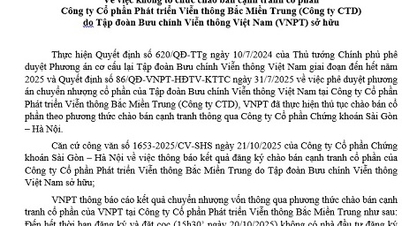








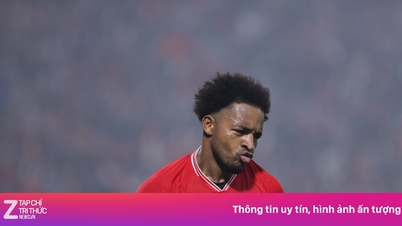


























![מעבר דונג נאי OCOP: [סעיף 3] קישור תיירות עם צריכת מוצרי OCOP](https://vphoto.vietnam.vn/thumb/402x226/vietnam/resource/IMAGE/2025/11/10/1762739199309_1324-2740-7_n-162543_981.jpeg)







תגובה (0)